
时间:2020-09-13 14:01:07 来源:www.win10xitong.com 作者:win10
我们在使用win10系统办公或者玩游戏的时候,有时候会发生win10系统黑屏提示“显示器输入不支持”的问题,我们经过一些访问发现其实很多用户都遇到了win10系统黑屏提示“显示器输入不支持”的问题,如果你不想找专业的人士来解决win10系统黑屏提示“显示器输入不支持”的问题,我们一起按照这个步伐来操作:1、关机状态下启动计算机,然后在出现滚动的小圆圈的时候按住电源键强制关机;2、就可以很轻松的处理了。下面我们用图文来详细的说一下win10系统黑屏提示“显示器输入不支持”的处理方式。
具体方法如下:
1、关机状态下启动计算机,然后在出现滚动的小圆圈的时候按住电源键强制关机;
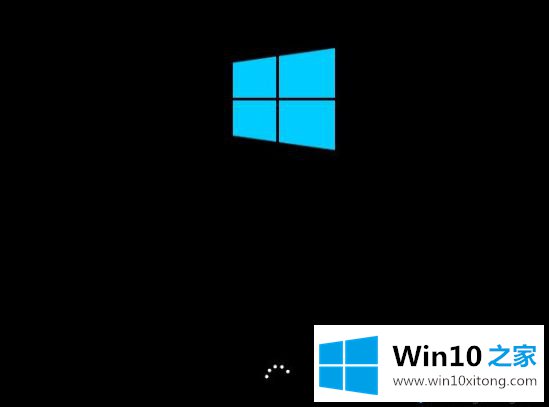
2、重复上述操作2到3次后系统会出现“选择一个选项”界面,点击其中的“疑难解答”选项;
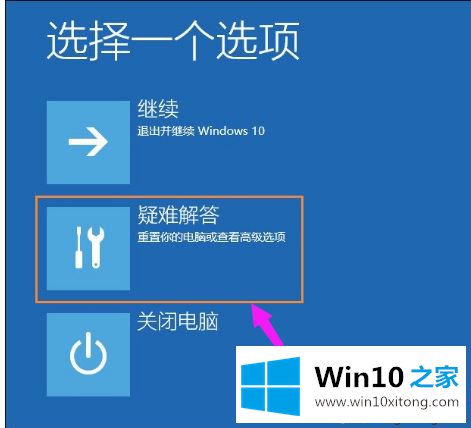
3、然后在新的界面中点击“高级选项”;
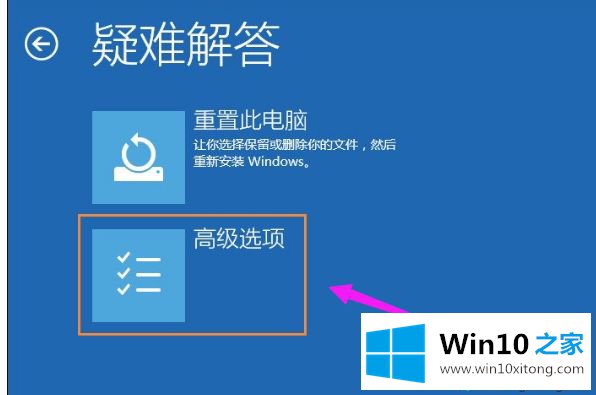
4、在高级选项中点击“启动设置”;
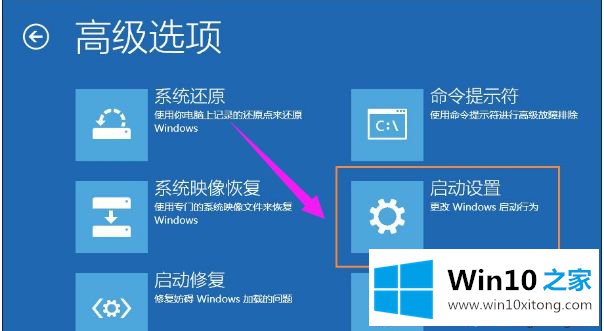
5、这里点击“重启”;
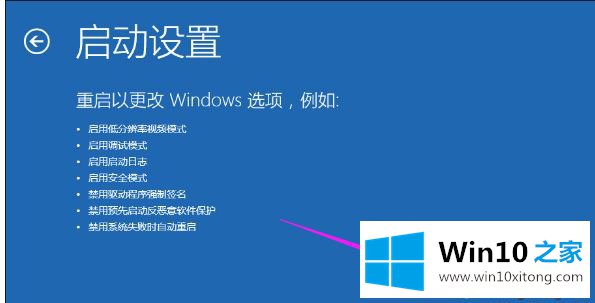
6、然后选择“启用低分辨率视频模式”进入系统;
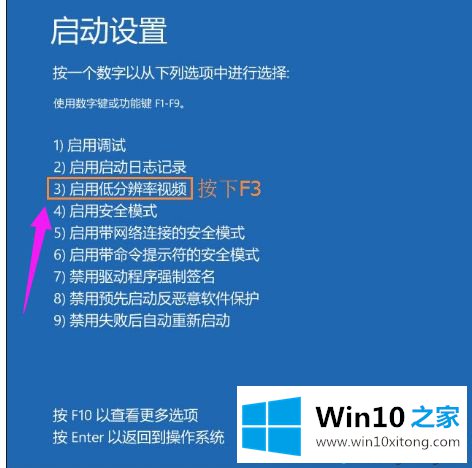
7、接着就可以在低分辨率视频模式中进入系统,系统会自动降低到最低分辨率,保证可以正常启动,之后再重新设置合适的分辨率,并重启正常启动系统即可。
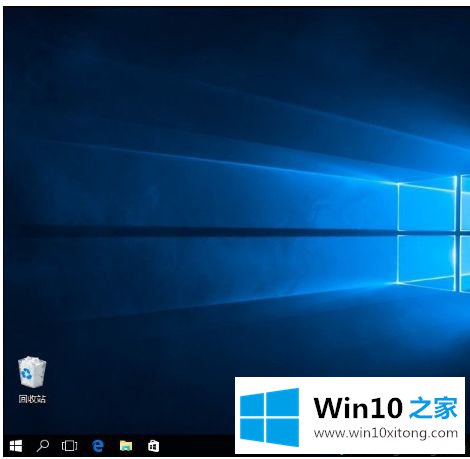
上述就是win10系统黑屏提示“显示器输入不支持”的解决方法,虽然步骤比较繁多,但是操作起来可以顺利解决的。
上述内容就是win10系统黑屏提示“显示器输入不支持”的处理方式,这样就可以解决好了,解决方法很多种,如果你有更好的方法建议,可以给本站留言,谢谢大家。